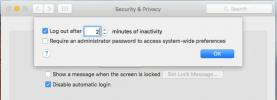Postavljanje vašeg Mac Up-a za produktivnost bez aplikacija trećih strana
Uvijek volimo razgovarati o tome kako je Mac OS X robustan operativni sustav s temeljnom UNIX arhitekturom. To je hiper izuzetan kružni put kazivanja, Mac OS X je dobar. Ovaj vodič nije stvoren iz neke slijepe vjernosti fanboya kompaniji; postoji zbog urođenih sposobnosti Mac OS X poput prilagodbi, i jedno i drugo Izvan kutije i Treća strana, široku paletu aplikacije treće strane i svi moćni terminal. Što ako, morali ste stvoriti okruženje na svom Mac-u koje vas stavlja na put da postignete stvari bez ikakvih trećih aplikacija? Imamo nekoliko ideja.

Za potrebe ovog vodiča, tretirat ćemo svaku aplikaciju koja ne isporučuje Mac OS (čak i ako ju je napravio Apple) kao rješenje trećih strana. U potpunosti razumijemo i cijenimo kako Mac OS X dolazi s bezbroj opcija koje su prema zadanim postavkama onemogućene, a neke su skrivene u terminal, neki se skrivaju običan prizor. Već smo pokrili skrivene sposobnosti pretraživanje reflektora, pogledajmo sada nekoliko stvari koje bi vam mogle pomoći da obavite svoj posao.
Vrući uglovi
Ova je mogućnost sada zastupljena čak i u sustavu Windows 8. Jednostavno usmjerite miš na ugao zaslona i učinite bilo što, od pokretanja startne ploče do stavljanja sustava u stanje mirovanja. Ovo predstavlja problem s 50-50 korisnika s ojačanim korisnicima, posebno ako ste ih svježe prenosili s Windows-a, kutovi su i dalje učestalo područje posjećivanja i mogu potaknuti izdajničko ponašanje. Međutim, ako se to ne odnosi na vas, cijenit ćete kako više ne morate ni klikati nigdje da biste odmah dobili pristup. Na Mavericksima to se može postići putem System Preferences> Control Mission> Hot Corners. Možete ga pronaći u donjem lijevom kutu prozora. Za starije verzije OS X možete ga pronaći u System Preferences> Expose and Spaces. Ne preporučujemo konfiguriranje gornjeg lijevog kuta za spavanje, imali smo previše problema dok smo pokušali zatvoriti prozor preko cijelog zaslona i slučajno prebacili mac u stanje mirovanja.

Prečaci mapa na podnožju
Dock je ekvivalent Windows trake s zadacima u Mac OS X, ovdje su vaše najvažnije aplikacije, spremne za implementaciju jednim klikom. Ne postoji ograničenje broja aplikacija koje ovdje možete zadržati, ali nakon određenog broja, ima problema. Dakle, možete dodati čitave mape, prečace ili bilo što što želite da biste omogućili brzi pristup i učinili ga istovremeno ekonomičnim i učinkovitim.

Iako je dobro organiziran pokretač jednako učinkovit, ali dobro je imati više opcija.

Održavanje
Čini se da je održavanje kompliciran proces na Macu bez aplikacije trećih stranameđutim, još uvijek to možete učiniti sami sa malo rada.
• Konfiguriranje stavki za prijavu: ako smatrate da vaš Mac postaje spor, idite na Postavke sustava> Korisnici i grupe> Predmeti za prijavu. Poništite odabir bez ičega i primijetit ćete značajnu razliku u performansama.

• Zatim možete prazniti sadržaj svoje memorije jednostavnom naredbom. Neki neaktivni procesi teže otjerati memoriju, usporavajući je bez razloga. Da biste to riješili, pokrenite terminal i utipkajte naredbu dolje (unesite zaporku ako / kada to zatraži) i ponovo ćete se moći udobnije kretati.
sudo čistilište
• Da biste u stvarnom vremenu nadzirali svoj sustav, otvorite Upravitelj aktivnosti, desnom tipkom miša / ctrl kliknite ikonu> Ikona priključne stanice i na popisu odaberite željenu povratnu informaciju. Prikazat će te podatke izravno na ikoni dok.

Prilagođeni tekst
Možete odrediti prilagođene prečace na tipkovnici kako biste ubrzali proces pisanja. Idite na Postavke sustava> Jezik i regija> Postavke na tipkovnici> Tekst. Ovdje možete smanjiti svoj posao ispravljajući ponavljajuće pogreške. To je način na koji pišemo ⌘ umjesto cmd i ispravljamo osnovne pogreške poput pisanja „teh“ (the) ili „taht“ (to)

Zadani Mail.app
Ovo nije toliko savjet koliko podsjetnik. Osim što je gotovo savršena, zadana aplikacija za poštu dostupna je kao jedno rješenje za vaše e-mailove. Samo ga jednom konfigurirajte i oslobodite se odgovornosti da ćete se morati stalno prijavljivati na Gmail. Da ne spominjemo da ste dobili veću fleksibilnost s izgledom, posebno pravila. Također možete koristiti iste vjerodajnice za prijavu za komuniciranje s Gmail kontaktima putem iMessage-a, što vam daje manje razloga za otvaranje preglednika.

Premjestite datoteke trenutno
Umjesto mlijeka koliko je ova značajka sofisticirana, reći ćemo vam. U bilo kojem otvorenom prozoru, ako na 1 sekundu kliknete na njegovu ikonu, možete je povući kamo god želite i stvorit će pseudonim (prečac) te datoteke gdje god je bacite. Nema potrebe za izlazom iz datoteke i lociranjem, samo je povucite i ispustite, čak i ne napuštajući radni prostor.

Bit će još bolje, ako kliknete strelicu padajućeg pada koja se pojavi kada pokažite mišem iznad naziva datoteke, dobit ćete mini izbornik gdje možete preimenovati datoteku, dodati / ukloniti oznake i ako kliknete na okvir pored "Gdje", promijenite lokaciju mjesta na kojem želite datoteku pohranjeni. Automatski će premjestiti datoteku na to mjesto dok radite na njoj, a da je prvo ne morate zatvoriti.

Također možete odabrati više datoteka i spojiti ih u jednu mapu. Odaberite datoteke koje želite spojiti, desnom tipkom miša / ctrl + kliknite odabir i odaberite prvu opciju "Nova mapa s izborom (N stavke)".

Fino podešavanje svjetline i glasnoće
Zadani klizači svjetline, glasnoće i stražnjeg osvjetljenja tipkovnice (Macbook isključivi) prilično su funkcionalni, ali ako smatrate da vam klizač nije dovoljan, možda su vam potrebne dvije točke su preglasni i jedna je točka previše tiha, pritiskom na ⌥ + ⇧ + [tipku za podešavanje] (tj. alt + shift + tipka za podešavanje) da biste stekli veću kontrolu nad onim što želite prilagoditi sustav.

Pritiskom na ⇧ dok podešavate klizače spriječit će se njihov zvuk kuckanja zaštitnog znaka (koji se također može isključiti iz kontrole glasnoće).
Trenutna promjena fonta
Gotovo u bilo kojem trenutku na Mac računalu se bavite tekstom koji se može uređivati, pritiskom na ⌘ + T pokrenut ćete izbornik fonta, što vam omogućava prilagođavanje dok upisujete. "Gotovo", jer određene aplikacije dolaze s vlastitim API-jima za upravljanje fontom.

prostori
Česta, ali često nedovoljno korištena značajka Mac OS X su Prostori, koji idu ruku pod ruku s ranije spomenutim Hot Cornersima. Teži privlačenju samo ekstremnih emocija; ili će biti voljena ili osvećena. S vremenom se razvijao. Na starijim verzijama OS X mogli biste svoje radne prostore podijeliti na odjeljke na zaslonu. Na Mavericksu, međutim, pritiskom na F3 dat ćete pristup svim dostupnim radnim prostorima, možete ih organizirati kako želite, čak možete dodati radne površine kako biste povećali radni prostor. Možete prelaziti prstom s četiri prsta da biste se prebacivali između prikaza. To je poput spajanja više zaslona u istom prostoru.

Gornji popis pomoći će vam da pomognete dok radite, sve vaše datoteke udaljene su u centru pažnje, svi su vaši prioriteti jednostavna oznaka i to sve, a da ne morate preuzeti niti jednu aplikaciju. Sada, ako to koristite sa aplikacijama drugih proizvođača, zamislite koliko brže možete stvari dovršiti.
traži
Najnoviji Postovi
Tajna dostava: zaštitite datoteke i mape na Mac jedinstvenim lozinkama
Šifriranje datoteka i mapa na Mac računalu moguće je, ali nije lako...
Kako se odjaviti svoj Mac nakon postavljenog razdoblja neaktivnosti
Svi operativni sustavi imaju postavku koja će automatski zaključati...
Prebacite postavke sustava i pokrenite aplikacije putem tekstualnih naredbi na OS X
Pod lupom je popularna značajka OS X i ljudi koji su koristili i OS...